- Автор Jason Gerald [email protected].
- Public 2024-01-19 22:13.
- Соңғы өзгертілген 2025-01-23 12:24.
Сіз Google Street View көлігін үйіңіздің айналасында көргенсіз бе? Бұл көліктің төбесінде үлкен сфералық камера бар, ол автомобильге үздіксіз 360 градустық суреттерді түсіруге мүмкіндік береді. Суреттерге компьютерде немесе мобильді құрылғыда Google Maps арқылы қол жеткізуге болады.
Қадам
2 -ші әдіс: компьютермен жұмыс
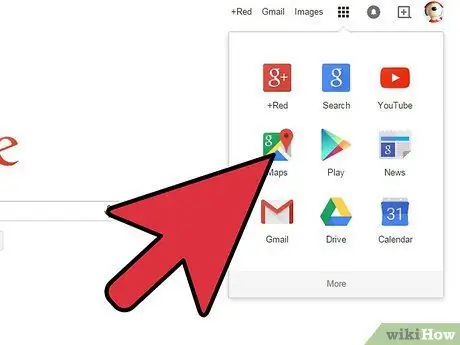
Қадам 1. Google карталарын ашыңыз
Көше көрінісі - бұл Google карталарының функциясы. Арнайы камералармен жабдықталған Google көліктері әр түрлі елдердің жолдарында жүреді және навигация мен барлауға көмектесу үшін 360 градустық суретке түсіреді. Google Maps сізге Street View зерттеген кез келген жерге кіруге мүмкіндік береді.
Сіз Google Earth арқылы Street View -ге кіре аласыз
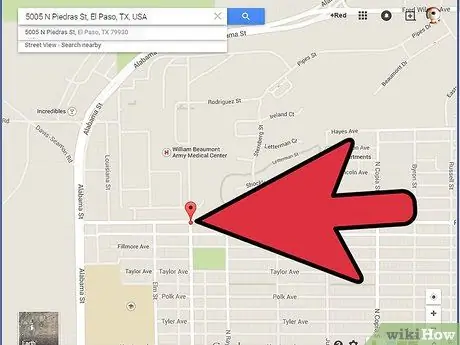
Қадам 2. Көргіңіз келетін орынды табыңыз
Сіз тінтуірдің көмегімен орынды іздеуге немесе картаны шолуға болады. Егер сіз орынды іздесеңіз, әдетте сіз іздеген аймақта картадан түйреуішті көресіз.
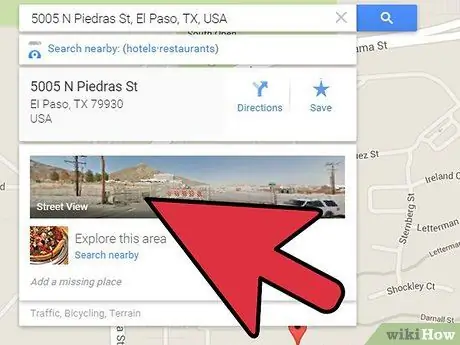
Қадам 3. Көше көрінісін қосыңыз
Көргіңіз келетін орынды тапқан соң, Street View функциясын қосуға болады. Google Maps -тің қай нұсқасын қолданатындығыңызға байланысты Street View -ды бастаудың бірнеше әдісін қолдануға болады.
- Іздеу нәтижелері үшін көше көрінісін көрсету. Егер сіз мекенжайды немесе орынды іздесеңіз және картадан түйреуішті тапсаңыз, түйреуіш таңдалған кезде пайда болатын ақпарат жолағындағы фотосуретті басу арқылы Street View -ге кіруге болады.
- Пегманды сүйреп апарыңыз. Белгішені «ұстап тұру» үшін Pegman белгішесін басып тұрыңыз. Көшелер Street View қолжетімділігіне қарай белгіленеді - Street View бар көшелердің ортасында көк сызық болады. Сіз көре алатын ғимаратта сары шеңбер бар. Табиғи туристік орындарда көк шеңбер болады. Егер сіз Google Maps -тің соңғы бета нұсқасын қолдансаңыз, Pegman түймесін бассаңыз, экранда Street View қабаты пайда болады.
- Explorer жолағын пайдаланыңыз. Егер сіз Google Maps -тің соңғы бета нұсқасын қолдансаңыз, Зерттеу жолағын ашу үшін төменгі оң жақтағы көрсеткі белгішесін басыңыз. Бұл жолақта картада сіздің қазіргі орналасқан жеріңізге жақын әйгілі орындар мен көрікті жерлер көрсетіледі. Фотосуретті нұқу сізді осы мақсат үшін тікелей Street View -ге апарады.
- Суретті максималды түрде үлкейтіңіз. Google Maps -те суретті максимумға дейін ұлғайтсаңыз, ол орын үшін Street View автоматты түрде жүктеледі.
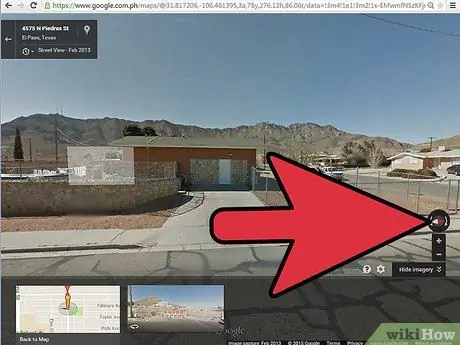
Қадам 4. Шеңбер бойымен жүріңіз
Көше көрінісінде тінтуірді шертіп, сүйреп апару арқылы шеңбер бойымен жүруге болады. Тышқанды қарама -қарсы бағытта шертіңіз және сүйреңіз - мысалы, егер сіз сол жаққа қарағыңыз келсе, шертіңіз, ұстап тұрыңыз және тінтуірді оңға жылжытыңыз.
Дөңгелек айналу үшін компас айналасындағы түймелерді пайдалануға болады. Ол ескі карталарда экранның сол жақ жоғарғы жағында және жаңа Maps бета нұсқасында оң жақ төменгі жағында орналасқан
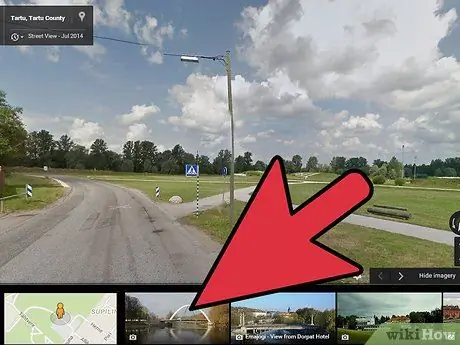
Қадам 5. Қозғалыңыз
Street View -дің бір жақсы жері - оны пайдалану кезінде қозғалуға болады. Суреттің кез келген жерін басыңыз, сонда Street View сізді жақын жерге апаруға тырысады. Бұл мүмкіндікті белгілі бір аймақты зерттеу, виртуалды демалыс немесе жеке барғыңыз келетін орынды табу үшін қолданыңыз.
Жол сіз көрсеткен кезде оны көрсетеді. Көрсеткіні басу сізді көрсеткі бағытында сәл жылжытады
2 -ші әдіс 2: Ұялы телефон арқылы қатынасу
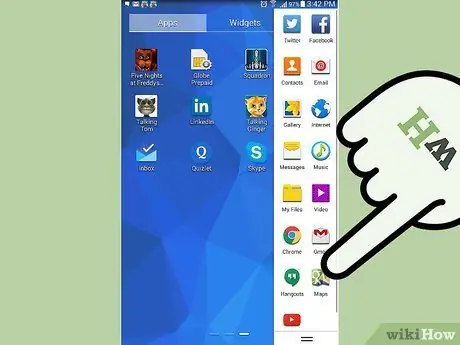
Қадам 1. Google Maps қолданбасын ашыңыз
Егер сіз сыртта жүрсеңіз, Street View сіз іздеген нәрсені табудың тамаша құралы бола алады. Көшеге шықпас бұрын қайда бара жатқаныңызды білу үшін Street View қызметін пайдаланыңыз, сонда сіз не іздеу керектігін білесіз немесе шетелде бизнес орнын табасыз.
Google Maps -тің кез келген нұсқасында және кез келген құрылғыда, егер сізде деректер байланысы болса, Street View қызметін пайдалануға болады
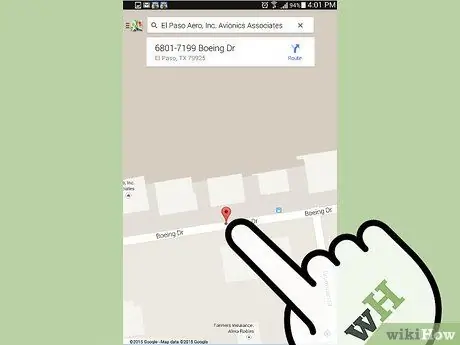
Қадам 2. Маркерді қойыңыз
Көше көрінісіне кіру үшін картада маркер болуы керек. Сіз маркерді орынды іздеу, картадағы бизнес белгісін түрту немесе саусағыңызбен картаның белгілі бір жерін басып ұстап тұру арқылы орналастыра аласыз.
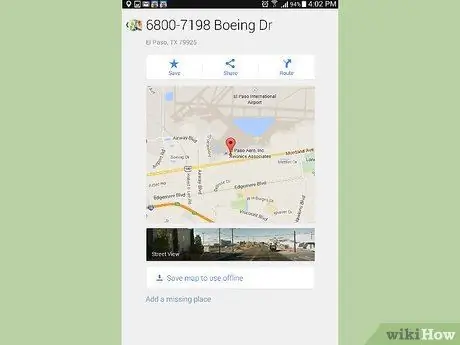
Қадам 3. Жоғары қарай сырғытыңыз
Маркер пайда болғаннан кейін, мекен -жай картаның төменгі жағындағы жолақта, Жылжу түймесімен бірге пайда болады. Сақтау/Бөлу экранын ашу үшін жолақта саусағыңызбен жоғары сырғытыңыз. Егер сізде Street View қол жетімді болса, фотосурет пайда болады.
Егер сіз көшеде орын таңдамаған болсаңыз, Street View жүктей алмауыңыз мүмкін. Маркерді жолға жақынырақ орналастырып көріңіз
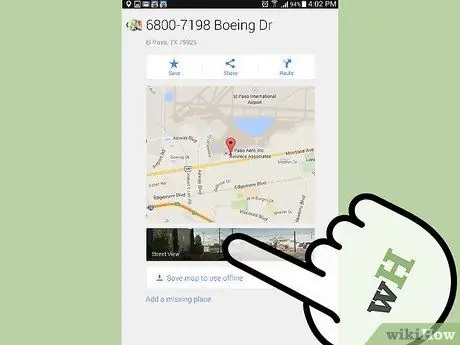
Қадам 4. Көше көрінісін ашыңыз
Көше көрінісі режимін жүктеу үшін фотосуретті түртіңіз. Экран көрінісі 360 градустық фотосуретке өзгереді. Суреттерді жүктеу үшін сізге деректер байланысы қажет.
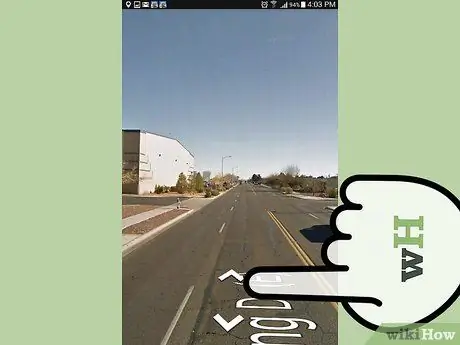
Қадам 5. Шеңбер бойымен жүріңіз
Саусағыңызды экран бойымен жылжыту арқылы Street View -де айналып өтуге болады. Камера саусағыңыздың қарама -қарсы бағытында қозғалады - мысалы, төмен сырғытсаңыз, ол жоғары қарай жылжиды. Экранды қысу арқылы суретті үлкейтуге немесе кішірейтуге болады.
Телефонды көрсетіп, суреттің айналасына қарау үшін белгішені түртіңіз. Егер сіз орналасқан жерге жақын болсаңыз және қайда саяхаттап жүргеніңізді көргіңіз келсе, бұл функция өте пайдалы болуы мүмкін. Ол экранның сол жақ жоғарғы бұрышында орналасқан және бір-біріне бағытталған екі көрсеткіге ұқсайды
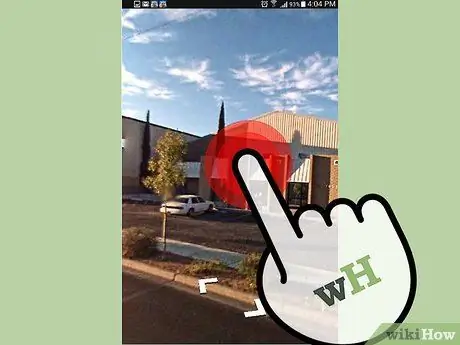
Қадам 6. Қозғалыңыз
Орынды екі рет түрту арқылы суреттегі кез келген орынға жылжуға болады. Көше көрінісі жақын жерді жүктеуге тырысады. Сондай -ақ, пайда болған көрсеткілерді түрту арқылы жолда алға -артқа жүруге болады. Бұл функция көлік жүргізуді модельдеу үшін пайдалы, себебі жол қиылысында әр жол қиылысында пайда болады.






